Kā nomainīt savu profila attēlu pakalpojumā Twitch
Kas jāzina
- Noklikšķiniet uz sava profila attēla > Iestatījumi > Atjaunināt profila attēlu > izvēlieties attēlu > Izvēlieties augšupielādei > Saglabāt.
- Lai pirmo reizi pievienotu profila attēlu, noklikšķiniet uz profila ikonas > Iestatījumi > Pievienot profila attēlu.
- Attēli var būt JPEG, PNG vai GIF formātā. Neaugšupielādējiet ar autortiesībām aizsargātu vai aizskarošu materiālu.
Šajā rakstā ir paskaidrots, kā mainīt Twitch profila attēlu un kādas prasības ir jāņem vērā, izvēloties attēlu.
Kā nomainīt savu profila attēlu pakalpojumā Twitch
Twitch attēla maiņa ir diezgan vienkārša, ja zināt, kur meklēt. Veiciet šīs darbības, lai mainītu savu Twitch iemiesojumu uz (gandrīz) tādu, kādu vēlaties.
Dodieties uz Twitch vietne.
-
Noklikšķiniet uz sava profila attēla.
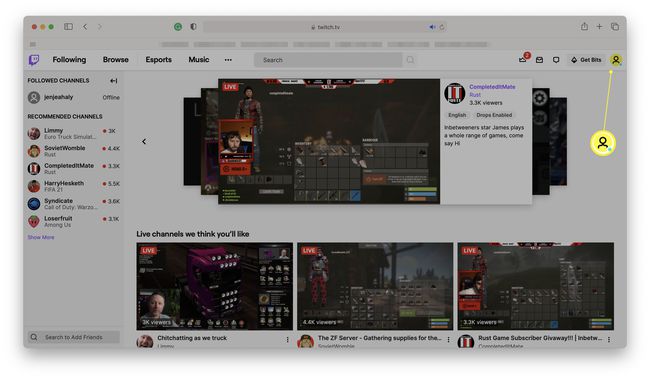
-
Klikšķis Iestatījumi.
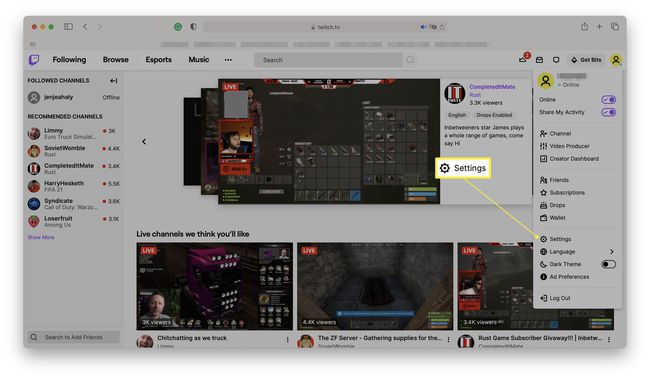
-
Klikšķis Atjaunināt profila attēlu.
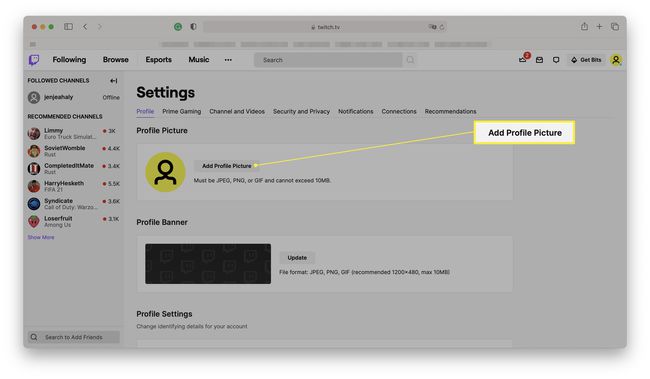
Ja šī ir pirmā reize, kad pievienojat profila attēlu, tajā tiks norādīts Pievienojiet profila attēlu.
Izvēlieties Augšupielādēt foto un pēc tam pārlūkojiet savā datorā, lai atrastu attēlu, kuru vēlaties augšupielādēt.
-
Klikšķis Izvēlieties augšupielādei vai Atvērt.
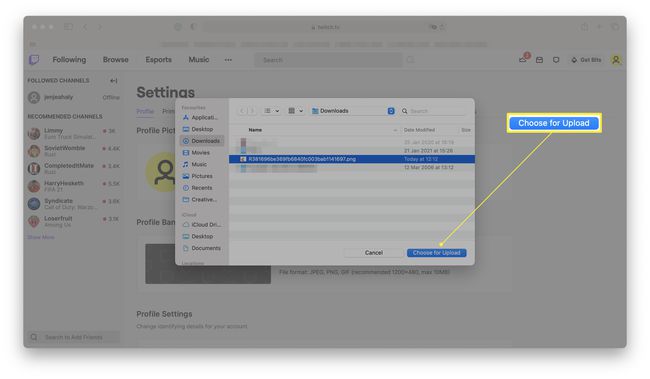
-
Izvēlieties, vai vēlaties tuvināt attēlu, lai izceltu noteiktu tā daļu.
Varat noklikšķināt uz atsaukšanas pogas, lai atsauktu izmaiņas.
-
Klikšķis Saglabāt.

Kā izdzēst savu profila attēlu pakalpojumā Twitch
Ja nolemjat noņemt savu profila attēlu, process ir diezgan vienkāršs. Lūk, kā to izdarīt.
Dodieties uz vietni Twitch.
-
Noklikšķiniet uz sava profila attēla.
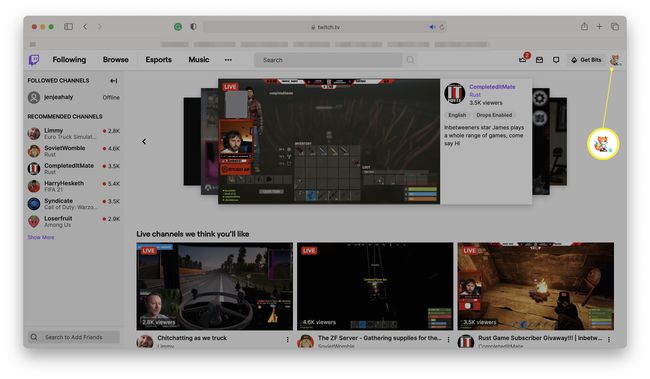
-
Klikšķis Iestatījumi.

-
Noklikšķiniet uz miskastes blakus savam profila attēlam.
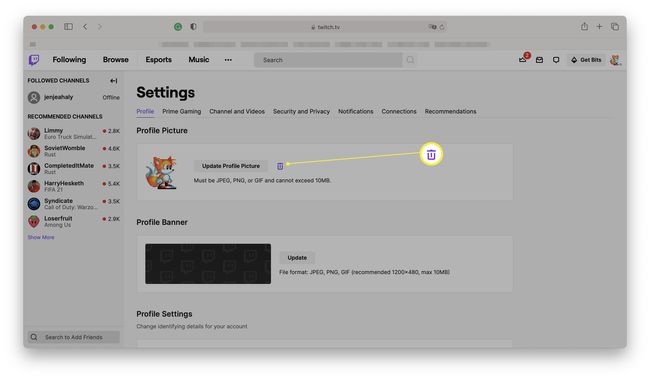
Attēls tagad ir izdzēsts no jūsu profila.
Kādas ir Twitch profila attēla prasības?
Lai pievienotu Twitch profila attēlu, jums jāievēro Twitch attēla prasības. Vissvarīgākie elementi ir jūsu Twitch profila attēla izmērs un formāts. Šeit ir apskatīts, kas ir saistīts.
- Attēlam ir jābūt JPEG, PNG vai GIF formātā. Lai to izmantotu, attēls ir jāsaglabā kā viens no šiem attēla formātiem.
- Attēls nedrīkst pārsniegt 10 MB. Profila attēliem ir jābūt mazākiem par 10 MB. To nav grūti sasniegt, taču tas var nozīmēt, ka jums ik pa laikam būs jāsamazina attēla izmērs.
- Izvēlieties attēlu, kas izskatās labi mazs. Ne visi fotoattēli izskatīsies lieliski, samazināti līdz profila attēla attēla izmēram. Noteikti izvēlieties kaut ko tādu, kas izskatās labi mazs un labi atspoguļo jūsu personību. Ideālā gadījumā vēlaties, lai attēla izmērs būtu 256 x 256, tāpēc Twitch nemaina tā izmērus.
- Neaugšupielādējiet ar autortiesībām aizsargātu vai aizskarošu materiālu. Augšupielādējiet tikai tādus materiālus, kurus jums ir atļauts izmantot likumīgi. Neaugšupielādējiet kāda cita darbu bez atļaujas un neaugšupielādējiet nepiemērotu materiālu kā savu profila attēlu.
- Apsveriet iespēju izmantot logotipu. Ja nevēlaties izmantot savu attēlu vai iemiesojumu, apsveriet iespēju augšupielādēt logotipu, kas attēlo jūsu Twitch kanālu.
- Veicamo izmaiņu skaits nav ierobežots. Ja vēlaties, varat regulāri mainīt savu profila attēlu.
